Trong quá trình soạn thảo văn bản trên Microsoft Word, chắc hẳn bạn đã từng khó chịu khi thấy những gạch đỏ xuất hiện dưới dòng chữ, đặc biệt là khi viết bằng tiếng Việt. Đây là tính năng kiểm tra chính tả tự động của Word, tuy hữu ích với tiếng Anh nhưng lại gây phiền toái khi dùng tiếng Việt không được hỗ trợ đầy đủ.
Vậy làm sao để bỏ gạch đỏ trong Word, giúp văn bản sạch sẽ, dễ nhìn hơn mà không làm ảnh hưởng đến nội dung? Bài viết này sẽ hướng dẫn bạn cách tắt hoàn toàn hoặc tuỳ chỉnh tính năng kiểm tra chính tả trong Word theo nhu cầu – áp dụng cho mọi phiên bản Word từ 2010 đến 2025, cả Windows lẫn Mac.

Cách tắt dấu gạch chân đỏ kiểm tra chính tả trong Word nhanh, đơn giản
Vì Sao Word Hiển Thị Gạch Đỏ Dưới Dòng Văn Bản?
Gạch đỏ trong Microsoft Word là dấu hiệu của tính năng kiểm tra chính tả tự động (Spelling Check). Khi bạn nhập văn bản, Word sẽ tự động so sánh từ bạn gõ với từ điển ngôn ngữ đang được thiết lập. Nếu phát hiện từ nào không có trong từ điển, Word sẽ gạch đỏ bên dưới từ đó để cảnh báo bạn có thể đã viết sai chính tả.
Nguyên nhân phổ biến khiến Word gạch đỏ các từ tiếng Việt:
-
Word đang sử dụng ngôn ngữ kiểm tra chính tả là English (Tiếng Anh), trong khi bạn đang gõ bằng Tiếng Việt.
-
Không có từ điển tiếng Việt được cài đặt trong Word.
-
Bạn đang dùng các từ viết tắt, tên riêng, thuật ngữ chuyên ngành mà Word không nhận diện được.
Điều này hoàn toàn không ảnh hưởng đến nội dung hay chất lượng văn bản, nhưng khiến người dùng cảm thấy khó chịu khi đọc và chỉnh sửa.
Tin tốt là bạn hoàn toàn có thể tắt hoặc điều chỉnh tính năng này chỉ với vài thao tác đơn giản. Tiếp theo, chúng ta sẽ cùng tìm hiểu các cách bỏ gạch đỏ trong Word hiệu quả nhất.
Hướng Dẫn Bỏ Gạch Đỏ Trong Word (Tất Cả Phiên Bản)
Cách 1: Tắt kiểm tra chính tả cho toàn bộ văn bản
Hướng dẫn nhanh
- Mở phần mềm Word trên máy tính của bạn > Chọn File.
- Chọn Options.
- Trong hộp công cụ Options, chọn Proofing.
- Hãy bỏ chọn các tính năng: Check spelling as you type, Mark grammar errors as you type, Frequently confused words, Check grammar with spelling.
- Chọn OK để hoàn tất tắt dấu gạch chân đỏ kiểm tra chính tả trong Word.
Hướng dẫn chi tiết
Bước 1: Mở phần mềm Word trên máy tính của bạn > Chọn File.

Mở phần mềm Word trên máy tính của bạn
Bước 2: Chọn Options.
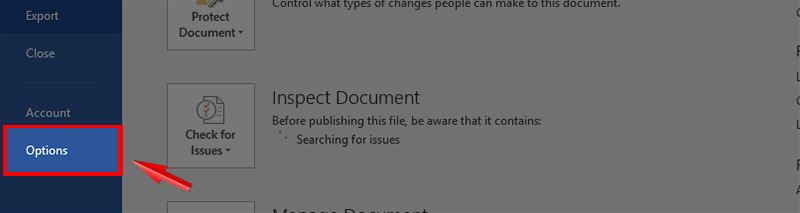
Chọn Options
Bước 3: Trong hộp công cụ Options, chọn Proofing, tại When correcting spelling and grammar in Word (sửa lỗi chính tả và ngữ pháp trong Word) hãy bỏ chọn các tính năng:
- Check spelling as you type (kiểm tra lỗi chính tả khi gõ).
- Mark grammar errors as you type (đánh dấu lỗi ngữ pháp khi gõ).
- Frequently confused words (các từ thường bị nhầm lẫn).
- Check grammar with spelling (kiểm tra ngữ pháp bằng chính tả).
Sau đó, chọn OK để hoàn tất tắt dấu gạch chân đỏ kiểm tra chính tả trong Word.

Bỏ chọn các tính năng: Check spelling as you type, Mark grammar errors as you type, Frequently confused words, Check grammar with spelling
Hoặc bạn có thể bỏ chọn các mục bên dưới phần When correcting spelling and grammar in:
- Hide spelling errors in this document only (chỉ ẩn lỗi chính tả trong tài liệu bạn đã chọn).
- Hide grammar errors this document only (chỉ ẩn lỗi ngữ pháp trong tài liệu bạn đã chọn).
Sau đó nhấn OK để tắt tính năng kiểm tra chính tả trên Word.

Bỏ chọn các mục: Hide spelling errors in this document only , Hide grammar error bên dưới phần When correcting spelling and grammar in
Như vậy, bạn đã tắt dấu gạch chân đỏ kiểm tra chính tả trong Word thành công rồi nhé!
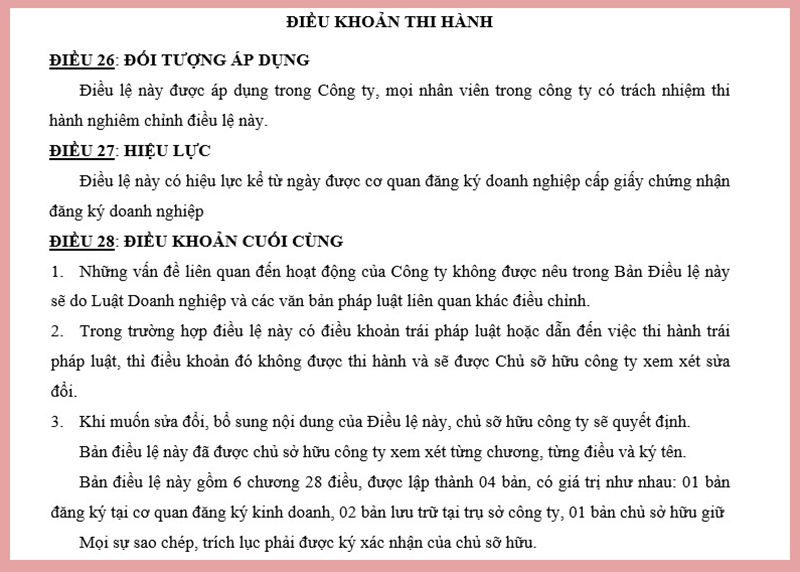
Tắt thành công dấu gạch chân đỏ kiểm tra chính tả trong Word
Cách 2: Tắt kiểm tra chính tả cho đoạn văn bản cụ thể
Trong nhiều trường hợp, bạn không muốn tắt hoàn toàn kiểm tra chính tả mà chỉ muốn loại bỏ gạch đỏ ở một đoạn văn bản nhất định – ví dụ như đoạn viết bằng tiếng Việt trong tài liệu song ngữ (Anh – Việt). Bạn có thể tắt kiểm tra chính tả riêng cho đoạn đó bằng cách:
Các bước thực hiện:
-
1. Bôi đen đoạn văn bản bạn muốn tắt gạch đỏ.
-
2. Trên thanh công cụ, nhấp vào tab Review (Xem lại).
-
3. Chọn Language > Set Proofing Language…
-
4. Trong hộp thoại hiện ra, tick vào ô ✅ “Do not check spelling or grammar”.
-
5. Bấm OK để áp dụng.
Sau khi thực hiện, đoạn văn bản đã chọn sẽ không bị Word kiểm tra chính tả nữa, giúp loại bỏ gạch đỏ khó chịu mà vẫn giữ nguyên tính năng này cho phần còn lại của tài liệu.
Mẹo: Nếu bạn thường xuyên viết song ngữ, việc sử dụng cách này giúp kiểm soát kiểm tra chính tả linh hoạt hơn thay vì tắt toàn bộ tính năng trên Word.
Cách 3: Đổi ngôn ngữ kiểm tra chính tả sang Tiếng Việt
Nếu bạn không muốn tắt hoàn toàn kiểm tra chính tả, thì một cách tối ưu hơn là chuyển ngôn ngữ kiểm tra chính tả trong Word sang tiếng Việt. Khi đó, Word sẽ hiểu đúng và tránh gạch đỏ các từ tiếng Việt hợp lệ, giúp bạn vẫn giữ được tính năng phát hiện lỗi chính tả mà không bị nhầm lẫn với tiếng Anh.
Các bước thực hiện:
Mở Word, vào File > Options
Chọn mục Language trong menu bên trái
Trong phần Office authoring languages and proofing, tìm đến dòng Vietnamese (Tiếng Việt)
-
-
Nếu chưa có, nhấn Add a Language để thêm “Vietnamese”
-
Chọn Vietnamese, sau đó bấm Set as Preferred
Nhấn OK, sau đó khởi động lại Word để thay đổi có hiệu lực
Lưu ý:
-
Một số bản Word cần tải thêm Language Pack Tiếng Việt để hỗ trợ kiểm tra chính tả đầy đủ.
-
Khả năng kiểm tra chính tả tiếng Việt của Word có thể chưa chính xác hoàn toàn, đặc biệt với các tên riêng hoặc từ viết tắt.
Ưu điểm khi chuyển sang tiếng Việt:
-
Giữ lại tính năng kiểm tra chính tả mà không cần tắt hoàn toàn
-
Hạn chế tối đa việc bị gạch đỏ không cần thiết
-
Hỗ trợ tốt cho người dùng thường xuyên viết báo cáo, tài liệu hành chính bằng tiếng Việt
Cách Tắt Gạch Đỏ Trong Word Trên MacOS
Nếu bạn đang sử dụng Microsoft Word trên MacOS (MacBook hoặc iMac), việc các từ tiếng Việt bị gạch đỏ vẫn xảy ra tương tự như trên Windows. Để tắt gạch đỏ trong Word trên Mac, bạn chỉ cần làm theo các bước đơn giản dưới đây:
Các bước thực hiện:
Mở Word, trên thanh menu chọn Word > Preferences
Trong cửa sổ Word Preferences, chọn mục Spelling & Grammar
Bỏ tích các ô sau:
- 🔲 Check spelling as you type (Tắt gạch đỏ)
- 🔲 Check grammar as you type (Tắt gạch xanh nếu có)
Đóng cửa sổ lại, thay đổi sẽ được áp dụng ngay lập tức.
Mẹo hay: Nếu bạn chỉ muốn tắt gạch đỏ cho một đoạn văn bản nhất định, hãy bôi đen đoạn đó → vào Tools > Language → tích chọn ✅ Do not check spelling or grammar → OK.
Lưu ý khi dùng Word trên Mac:
-
Phiên bản Word trên Mac có thể khác giao diện một chút so với bản Windows, nhưng thao tác tương tự.
-
Nếu bạn dùng Word 365 trên Mac, các tuỳ chọn này nằm trong Word > Settings > Spelling & Grammar.
-
Word trên Mac không hỗ trợ kiểm tra chính tả tiếng Việt đầy đủ, vì vậy việc tắt kiểm tra chính tả là giải pháp hiệu quả nhất.
Mẹo Giúp Word Không Bị Gạch Đỏ Khi Soạn Văn Bản Tiếng Việt
Để tránh tình trạng Word liên tục gạch đỏ dưới các từ tiếng Việt, ngoài việc tắt tính năng kiểm tra chính tả, bạn có thể áp dụng một số mẹo nhỏ nhưng cực kỳ hữu ích dưới đây. Những mẹo này giúp bạn soạn thảo văn bản tiếng Việt mượt mà hơn, hạn chế lỗi định dạng và gạch đỏ không cần thiết.
Cài Font Chữ Hỗ Trợ Tiếng Việt
Luôn sử dụng các font chữ chuẩn Unicode, hỗ trợ đầy đủ tiếng Việt có dấu như:
-
Times New Roman
-
Arial
-
Calibri
-
Tahoma
Tránh dùng các font VNI, TCVN3 như VnTime, VnArial… vì dễ gây lỗi hiển thị và gạch đỏ.
Đặt Ngôn Ngữ Mặc Định Là Tiếng Việt
Khi soạn thảo chủ yếu bằng tiếng Việt, bạn nên đặt tiếng Việt làm ngôn ngữ mặc định để tránh bị Word kiểm tra sai chính tả.
Cách thực hiện:
-
Vào File > Options > Language
-
Trong phần Office authoring languages and proofing, chọn Vietnamese
-
Bấm Set as Default để áp dụng
Thêm Từ Vào Từ Điển Riêng
Khi Word gạch đỏ một từ tiếng Việt đúng chính tả, bạn có thể thêm từ đó vào từ điển cá nhân:
-
Nhấp chuột phải vào từ bị gạch đỏ
-
Chọn Add to Dictionary
Từ đó sẽ không bị gạch đỏ nữa trong tương lai.
Sử dụng tính năng “Do not check spelling or grammar”
Nếu bạn soạn nhiều văn bản tiếng Việt, hãy tạo một mẫu văn bản mặc định với lựa chọn:
Do not check spelling or grammar
Sau đó chỉ cần mở mẫu đó để viết thay vì chỉnh mỗi lần.
Lưu Văn Bản Dưới Dạng .docx Chuẩn Unicode
Luôn lưu văn bản dưới dạng .docx (Word Document) thay vì định dạng cũ .doc, để đảm bảo font chữ Unicode hoạt động tốt và hạn chế lỗi gạch đỏ, gạch xanh không cần thiết.
Câu Hỏi Thường Gặp (FAQ)
Tại sao Word lại gạch đỏ toàn bộ văn bản tiếng Việt?
Vì Word đang sử dụng ngôn ngữ kiểm tra chính tả là tiếng Anh, nên không nhận diện được từ tiếng Việt và đánh dấu là sai chính tả. Bạn cần đổi ngôn ngữ hoặc tắt kiểm tra chính tả để khắc phục.
Tôi đã tắt kiểm tra chính tả nhưng Word vẫn gạch đỏ?
Hãy kiểm tra lại:
-
Bạn đã bôi đen toàn bộ văn bản trước khi thiết lập chưa?
-
Bạn đã khởi động lại Word sau khi thay đổi cài đặt chưa?
-
Đã bỏ chọn “Check spelling as you type” trong mục Proofing chưa?
Làm sao để tắt gạch đỏ mặc định cho tất cả tài liệu mới?
Bạn cần thay đổi thiết lập mặc định:
-
Mở Word → File > Options > Proofing
-
Bỏ chọn các tùy chọn kiểm tra chính tả
-
Vào Language, chọn Vietnamese > Set as Default
-
Tạo một mẫu văn bản mới và lưu lại làm template (.dotx) để dùng về sau
Word trên Mac có tắt được gạch đỏ không?
Có. Trên Mac, vào Word > Preferences > Spelling & Grammar, sau đó bỏ chọn:
-
✅ Check spelling as you type
-
✅ Check grammar as you type
Tôi có nên cài thêm từ điển tiếng Việt cho Word không?
Có nếu bạn muốn tiếp tục dùng tính năng kiểm tra chính tả nhưng với tiếng Việt. Tuy nhiên, từ điển tiếng Việt không được hỗ trợ chính thức bởi Microsoft, nên bạn cần tải từ các nguồn uy tín hoặc dùng thủ thuật khác như thêm từ vào từ điển cá nhân.
Có ảnh hưởng gì nếu tắt kiểm tra chính tả trong Word không?
Không. Tính năng này chỉ giúp kiểm tra lỗi viết sai chính tả hoặc ngữ pháp, việc tắt nó không ảnh hưởng đến nội dung, định dạng hay khả năng in ấn của tài liệu.
Gạch đỏ trong Word là một tính năng hữu ích khi soạn thảo bằng tiếng Anh, nhưng lại trở thành trở ngại không đáng có khi bạn viết bằng tiếng Việt. Chỉ với vài thao tác đơn giản như tắt kiểm tra chính tả, đổi ngôn ngữ sang tiếng Việt hoặc tùy chỉnh đoạn văn cụ thể, bạn hoàn toàn có thể loại bỏ gạch đỏ khó chịu, giúp quá trình soạn thảo trở nên dễ dàng và chuyên nghiệp hơn.
Hãy áp dụng ngay những mẹo và hướng dẫn trong bài để tối ưu trải nghiệm làm việc với Microsoft Word – bất kể bạn dùng Windows hay macOS.
Hashtag: #Word2025 #ThủThuậtWord #BỏGạchĐỏTrongWord #CáchTắtGạchĐỏ #WordTips #VănBảnKhôngGạchĐỏ #KiểmTraChínhTả #XửLýLỗiWord #MicrosoftWord #TinHọcVănPhòng



















